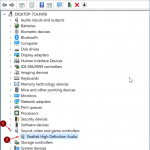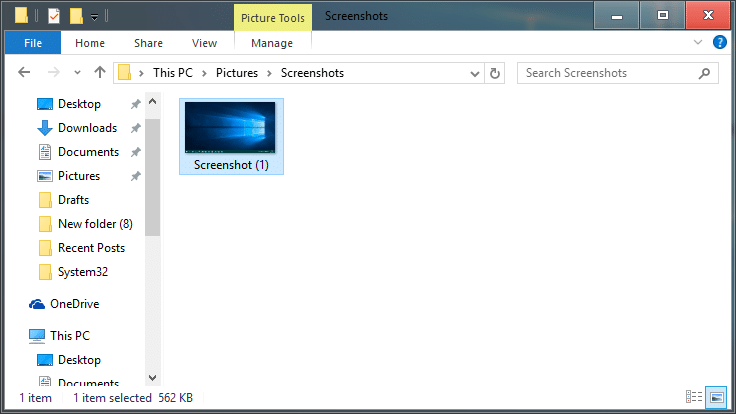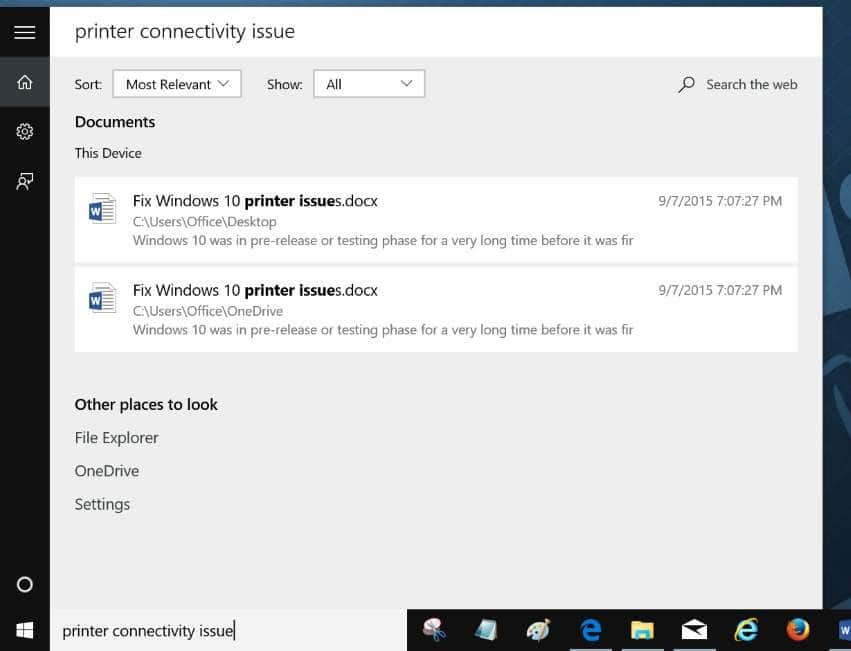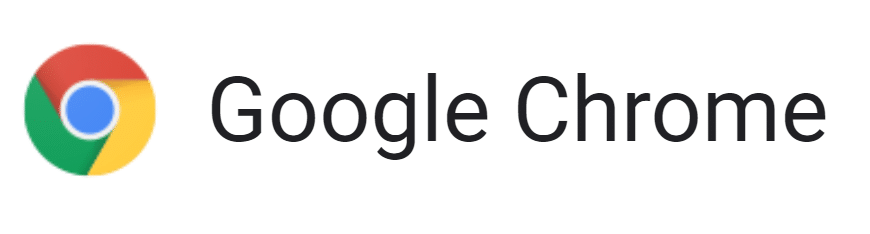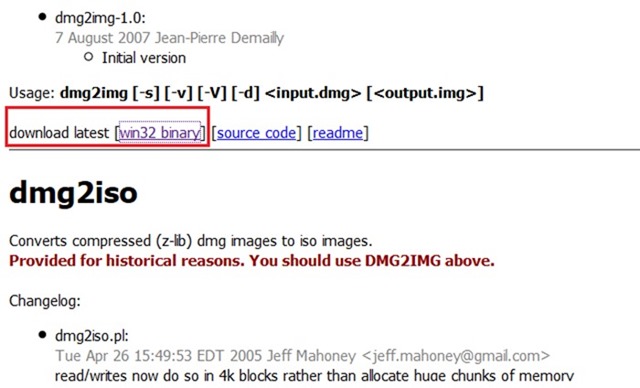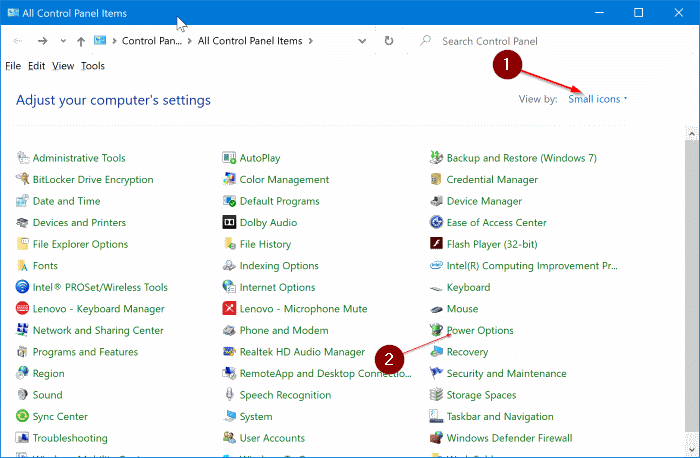L’ajout d’une imprimante à votre PC Windows 10 est extrêmement simple. Connectez simplement le câble de l’imprimante à votre PC, puis ajoutez l’imprimante à partir de la section Imprimantes et scanners de l’application Paramètres. Mais que faire si vous souhaitez ajouter une imprimante sans fil à votre PC Windows 10?
Heureusement, ajouter une imprimante sans fil à votre PC Windows 10 n’est pas aussi difficile qu’il y paraît. Il vous suffit de connecter votre PC et votre imprimante sans fil au même réseau Wi-Fi pour ajouter une imprimante au PC Windows 10.
Dans ce guide, nous verrons comment ajouter une imprimante sans fil à votre PC Windows 10.
Ajouter une imprimante sans fil à votre ordinateur Windows 10
Étape 1: Comme mentionné ci-dessus, le PC Windows 10 et l’imprimante sans fil doivent être sur le même réseau Wi-Fi. Ensuite, vous devez connecter l’imprimante au réseau Wi-Fi.
La procédure de connexion d’une imprimante sans fil à un réseau Wi-Fi dépend du fabricant et du modèle de l’imprimante.
Sur mon imprimante HP, il me suffit d’appuyer sur le bouton sans fil de l’imprimante, d’appuyer sur le bouton WPS du modem, puis d’appuyer à nouveau sur le bouton OK de l’imprimante pour connecter l’imprimante au réseau Wi-Fi. Le processus est plus ou moins le même sur la plupart des autres imprimantes.
Si vous avez une imprimante avec un écran tactile, votre imprimante a probablement une option dans les paramètres pour se connecter à un réseau Wi-Fi. Consultez le manuel d’utilisation de votre imprimante pour obtenir des instructions détaillées.
Une fois que l’imprimante est connectée au réseau Wi-Fi, elle affiche son adresse que vous pouvez également utiliser pour ajouter l’imprimante à votre PC Windows 10.
Étape 2: L’étape suivante consiste à vous assurer que votre PC est également connecté au même réseau Wi-Fi. Vous pouvez le vérifier en cliquant simplement sur l’icône du réseau sans fil dans la barre d’état système.
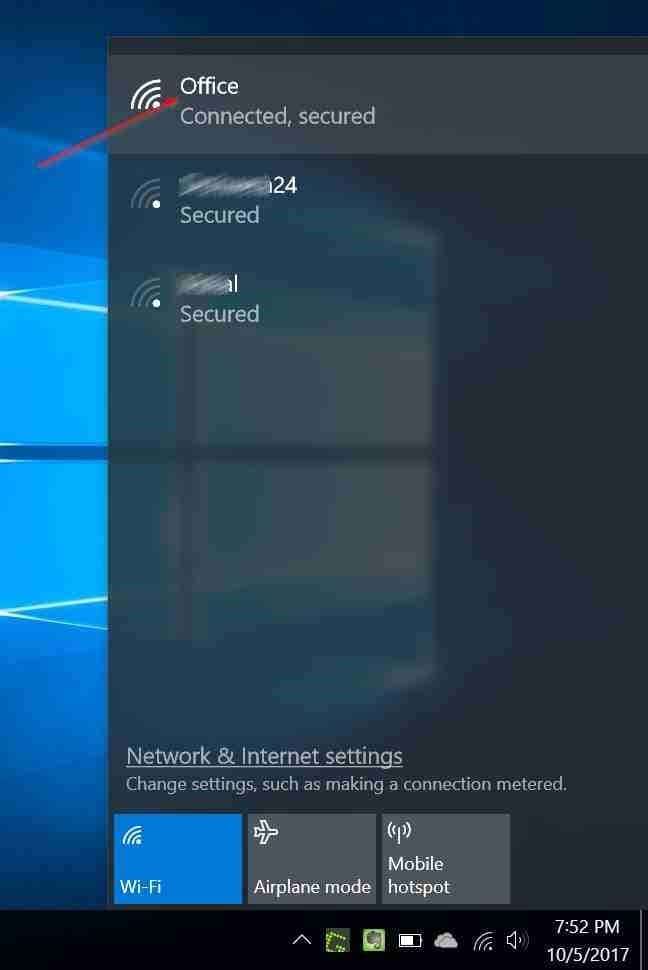
Étape 3: Maintenant que l’imprimante et le PC sont sur le même réseau, ouvrez l’application Paramètres et accédez à dispositifs > Imprimantes et scanners.
Étape 4: Clique le Ajouter une imprimante ou un scanner option pour lancer la numérisation pour les imprimantes connectées et la numérisation, y compris les scanners et les imprimantes sans fil.
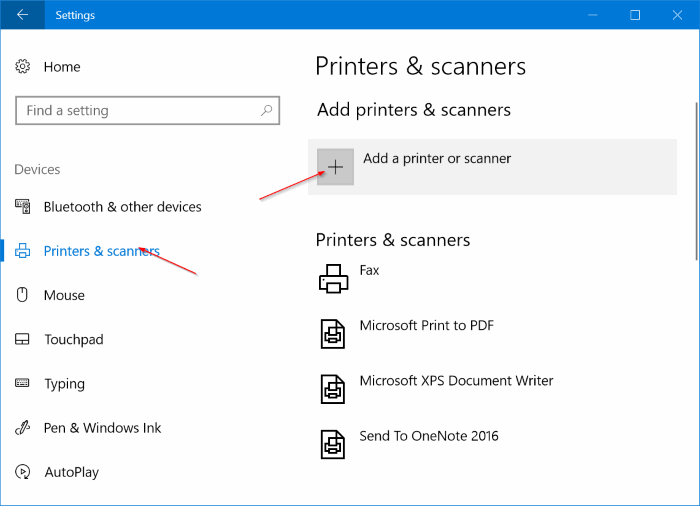
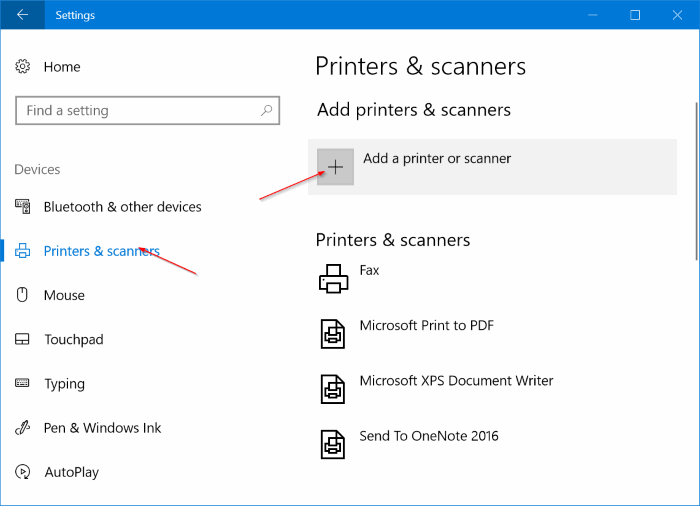
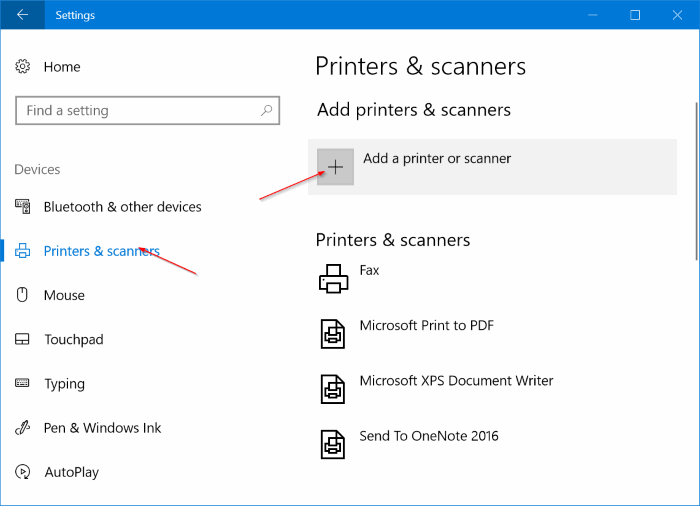
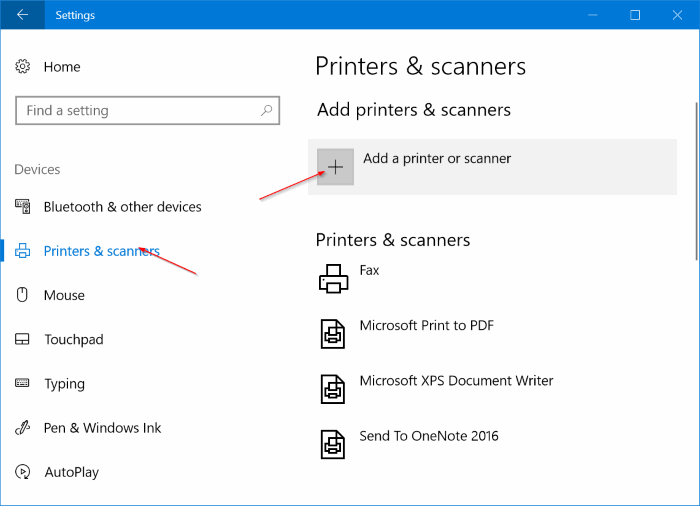
En un rien de temps, votre PC Windows 10 détectera votre imprimante sans fil. Si le PC ne peut pas détecter l’imprimante, vérifiez l’état de l’imprimante. Assurez-vous que l’imprimante est sous tension. Encore une fois, vérifiez si l’imprimante est connectée sans fil à votre réseau Wi-Fi.
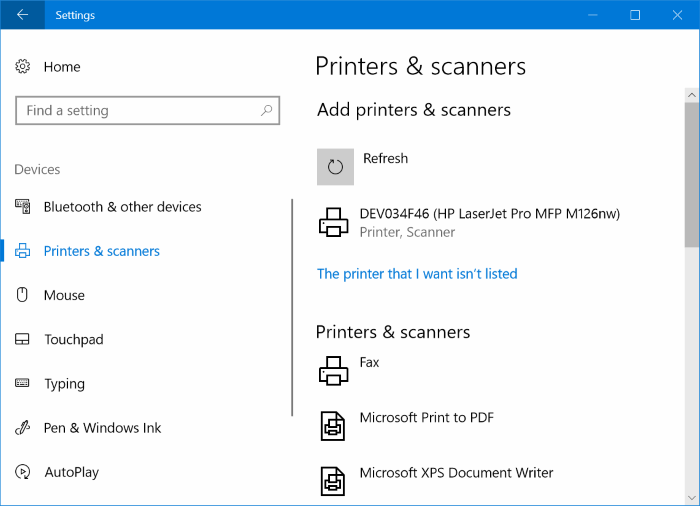
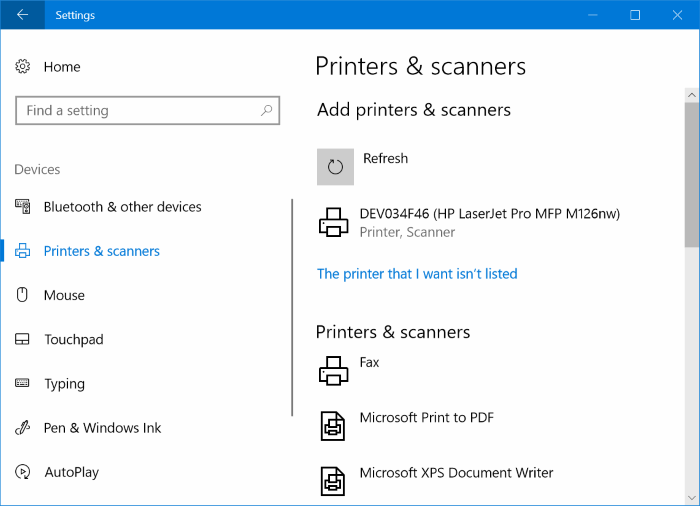
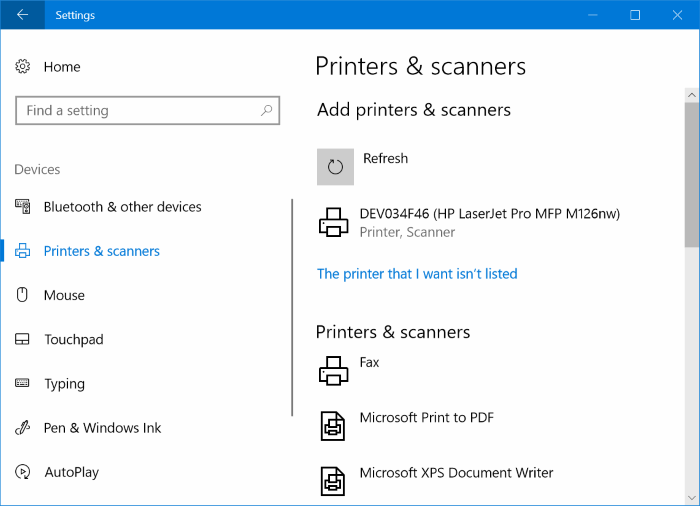
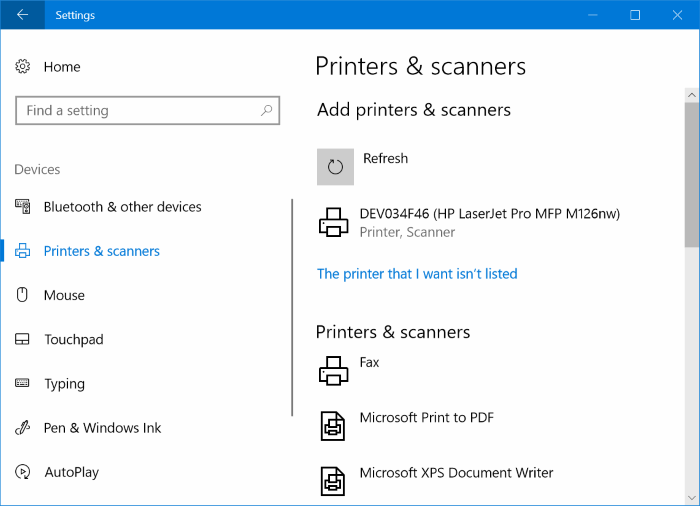
NOTE 1: Si Windows 10 ne détecte pas l’imprimante, cliquez sur L’imprimante que je veux n’est pas répertoriée lien pour ouvrir la boîte de dialogue Ajouter une imprimante. Ici, Ajouter une imprimante à l’aide d’une adresse TCP / IP ou d’un nom d’hôte, Cliquez sur Le suivant puis entrez l’adresse IP de l’imprimante visible sur l’écran de l’imprimante pour permettre à Windows 10 de découvrir l’imprimante.
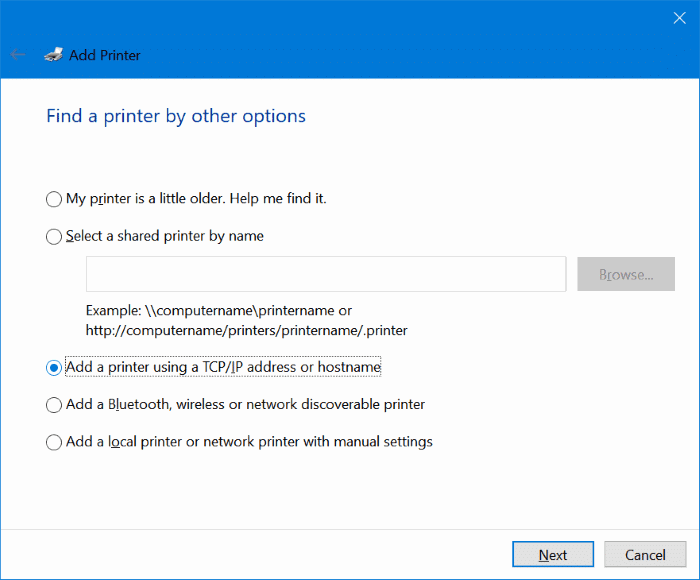
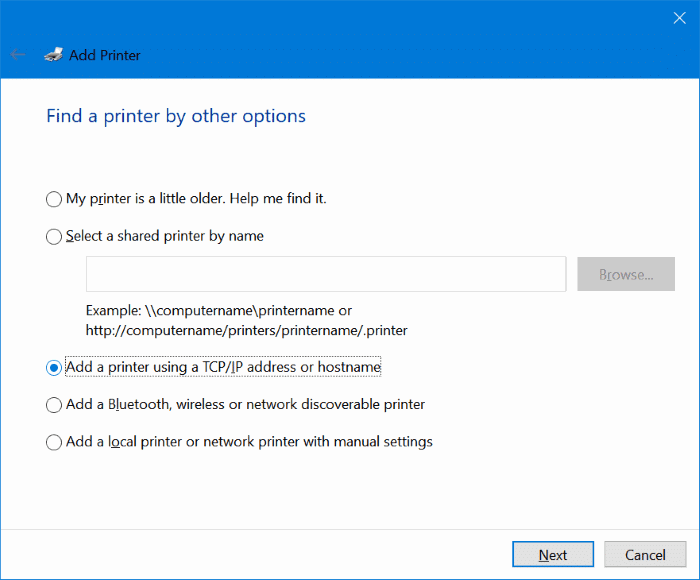
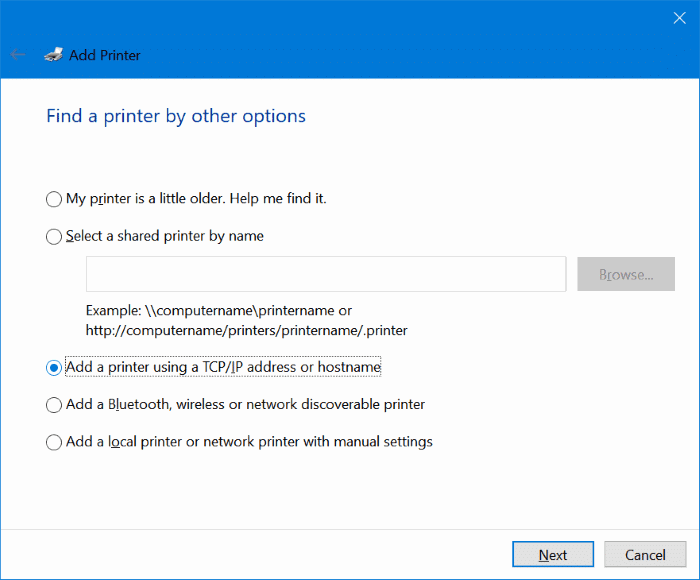
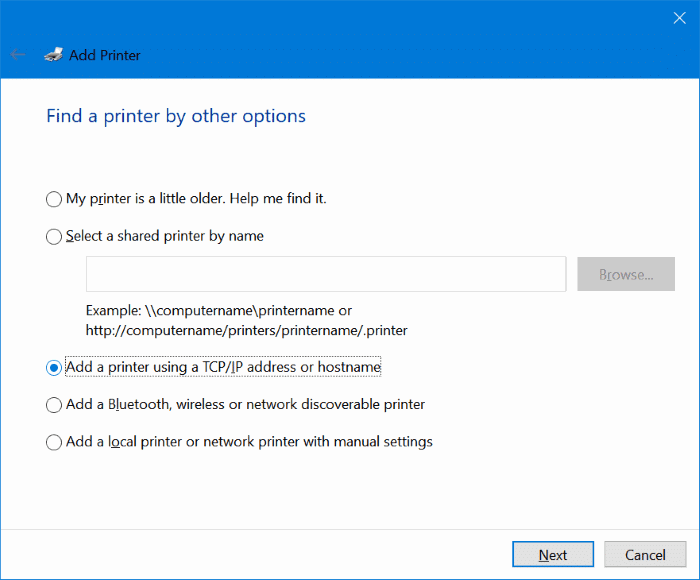
NOTE 2: Si vous rencontrez des problèmes avec votre imprimante, utilisez l’utilitaire de résolution des problèmes d’imprimante officiel pour Windows 10.
Étape 5: Une fois que Windows 10 détecte et répertorie votre imprimante sans fil, cliquez sur l’entrée de l’imprimante pour voir le fichier Ajouter un appareil bouton. Clique le Ajouter un appareil pour ajouter une imprimante au PC Windows 10.
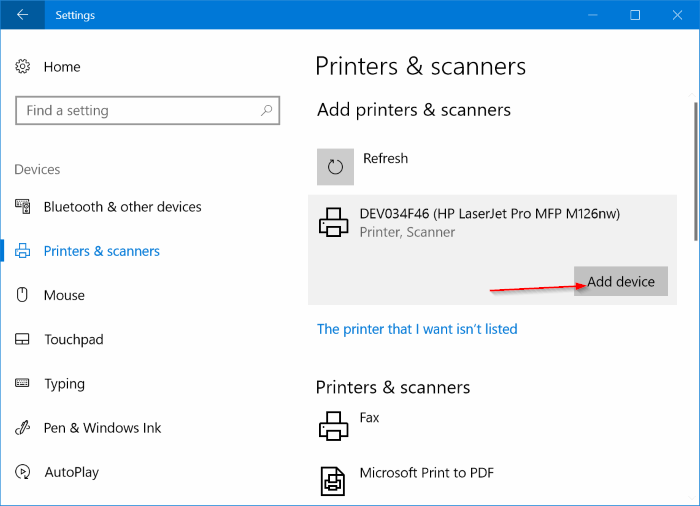
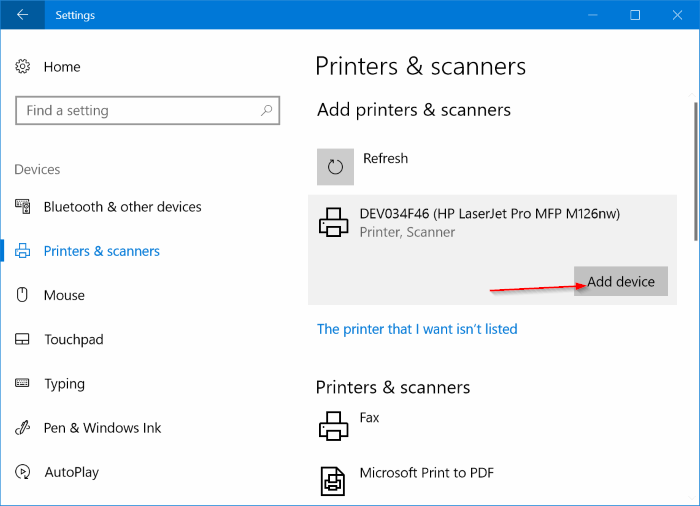
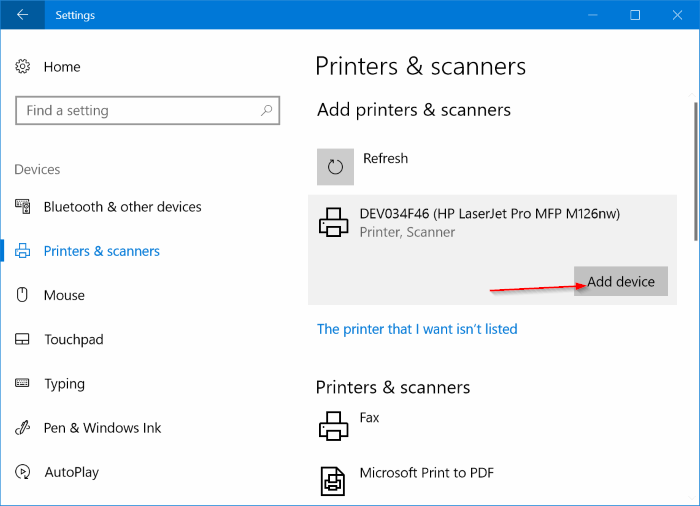
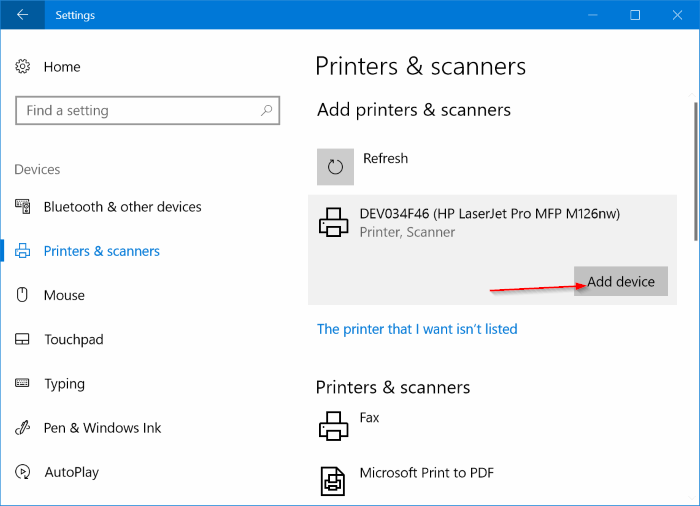
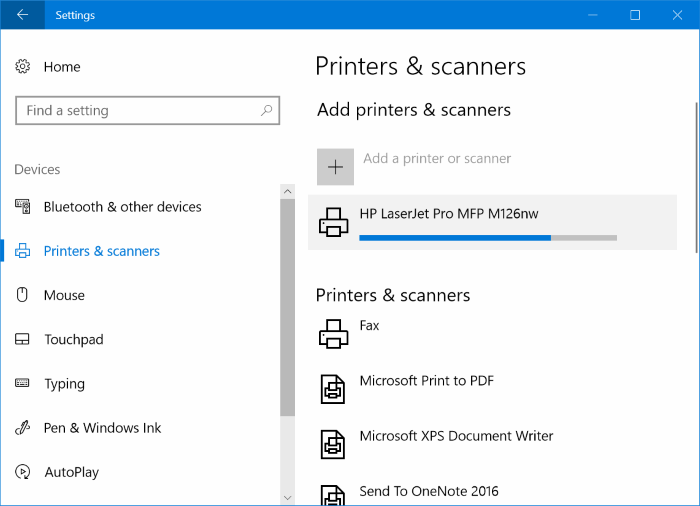
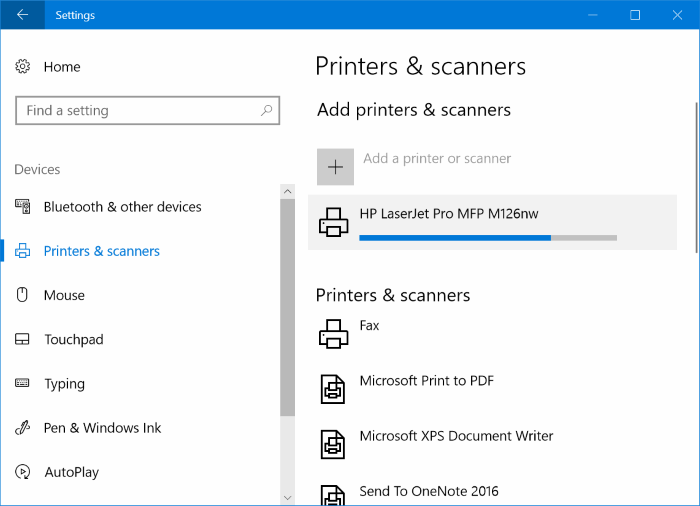
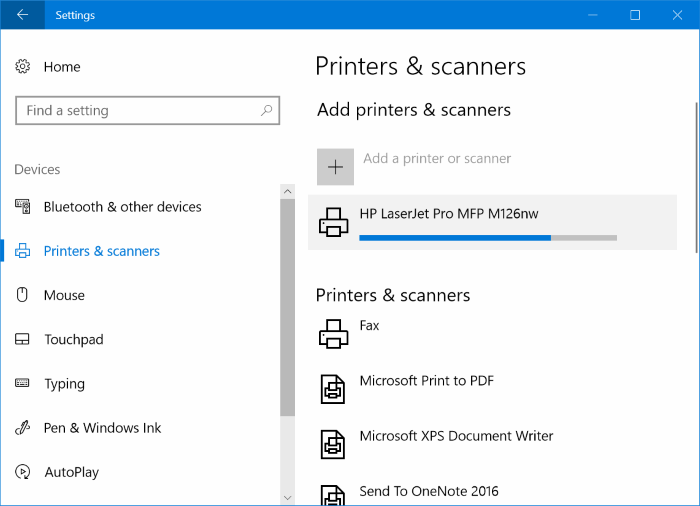
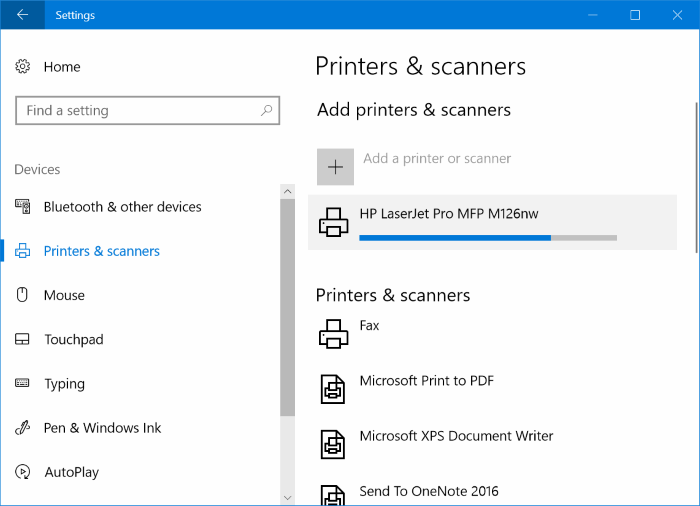
Vous verrez le message «Prêt» juste en dessous du nom de l’imprimante une fois que l’imprimante est prête à être utilisée à partir de votre PC Windows 10.
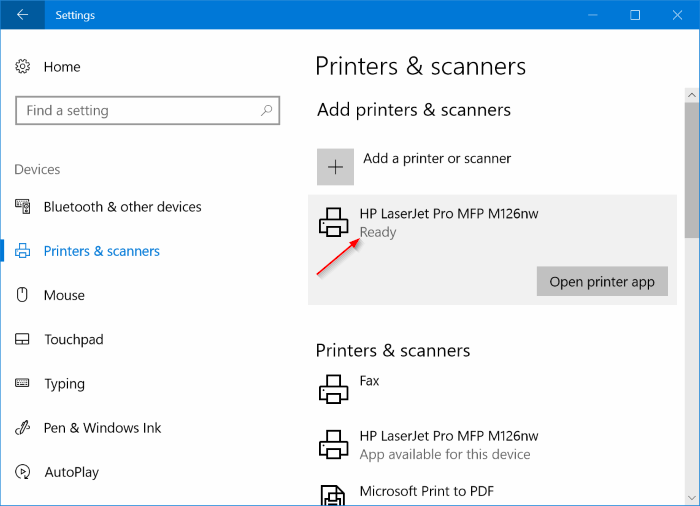
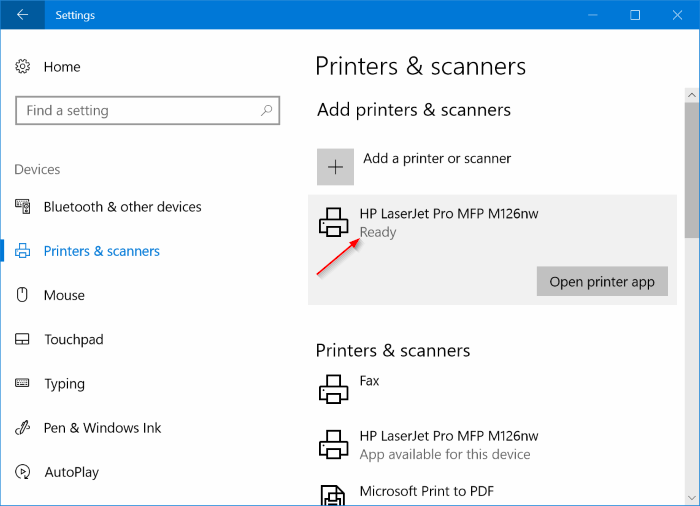
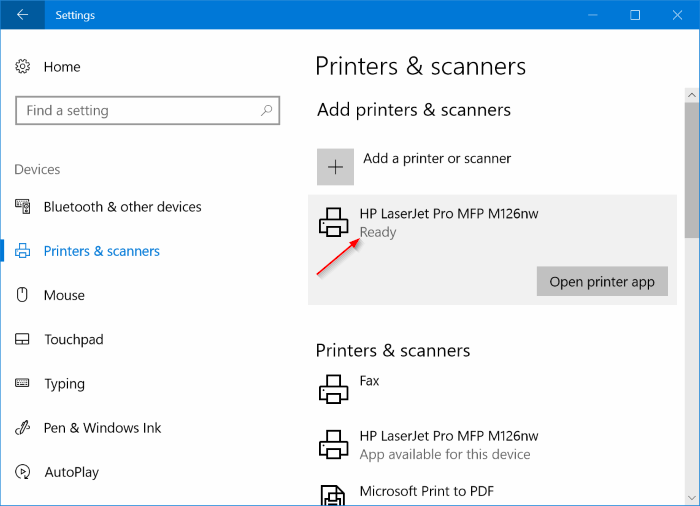
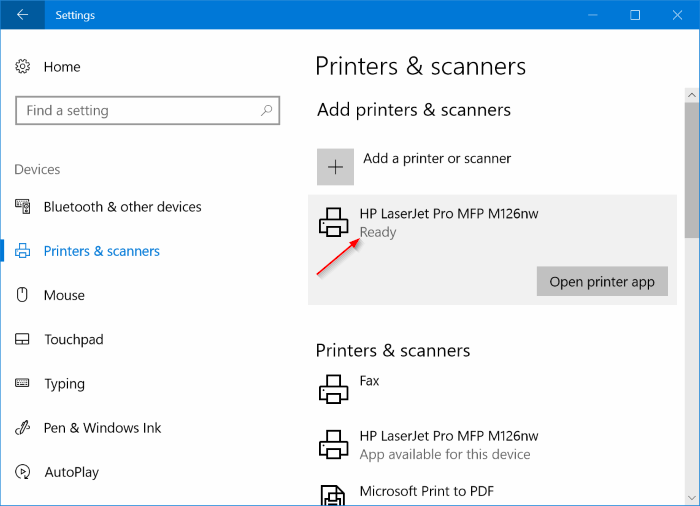
Étape 6: Essayez maintenant d’imprimer quelque chose à partir de votre PC Windows 10. Votre imprimante sans fil devrait maintenant apparaître dans la liste des imprimantes. Sélectionnez l’imprimante sans fil, puis cliquez sur le bouton Imprimer pour imprimer sans fil.
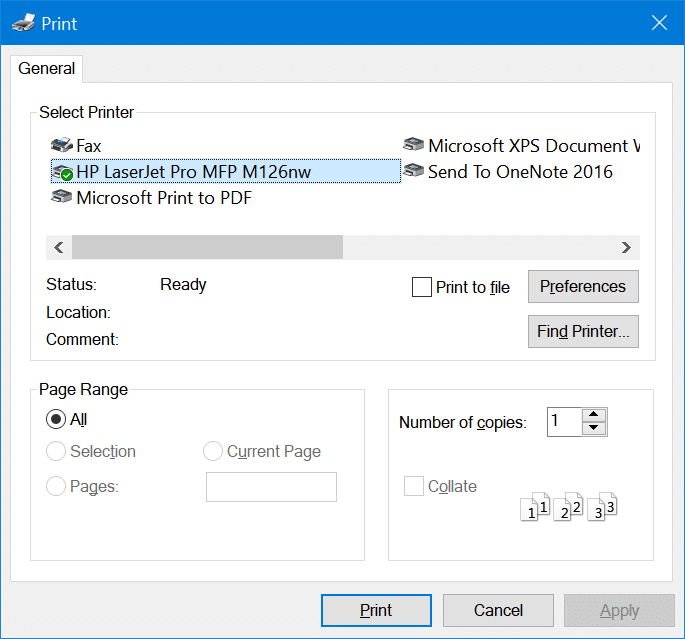
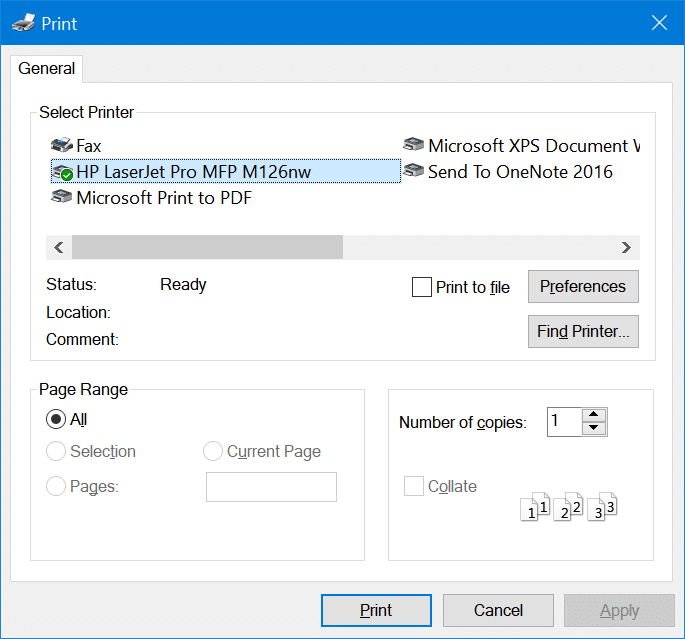
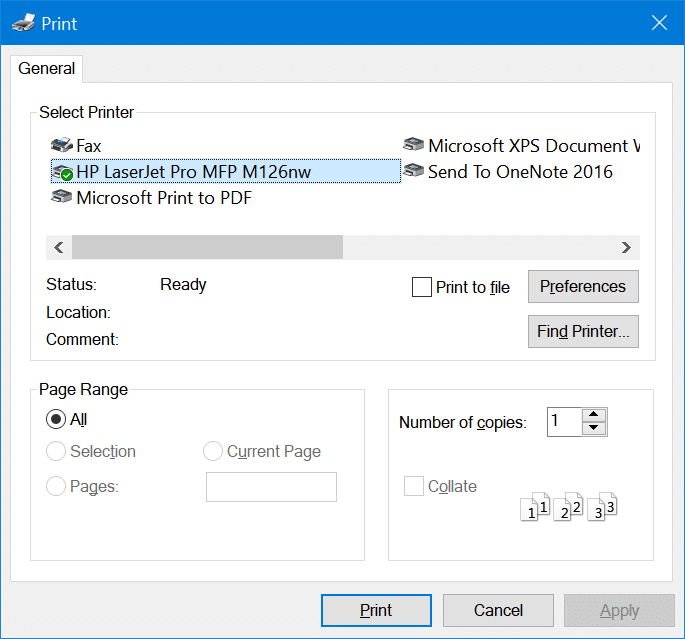
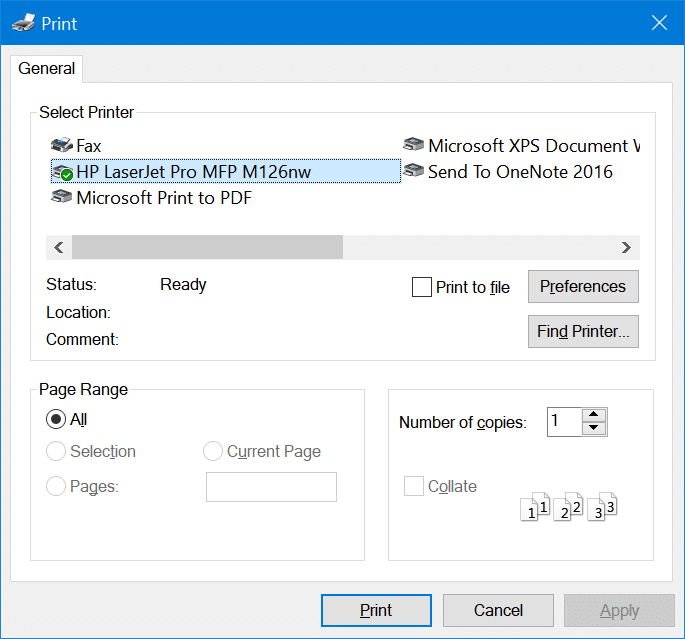
J’espère que vous trouverez ce guide utile!